
Avez-vous déjà passé à un nouvel ordinateur portable et constaté que le touchpad 3 façons peu communes d'utiliser votre ordinateur portable Touchpad 3 façons peu communes d'utiliser votre ordinateur portable Touchpad Le touchpad de votre ordinateur portable semble être une simple, ennuyeuse technologie utilisée uniquement lorsqu'aucune souris n'est disponible. Mais les touchpads peuvent être rapides et efficaces. Ils ont des raccourcis pour tout, du défilement facile aux gestes ... Read More a défilé dans la direction opposée de ce que vous avez l'habitude de faire? Si vous venez d'un Mac, vous pourriez trouver la façon dont vous faites défiler dans Windows 10 3 Trucs de la molette de la souris pour améliorer votre navigation Web 3 Trucs de la molette de la souris pour améliorer votre navigation Web Ces trois astuces de souris vous transformeront en un pro de navigation Web. En savoir plus se sent carrément faux.
Cependant, vous n'avez pas besoin de souffrir à travers une existence misérable de défilement en arrière. Nous sommes ici pour vous montrer comment résoudre le problème et l'inverser, vous laissant avec un sentiment accablant de Windows 10 bonheur Les sons rétro oubliés de l'ère Windows Early Les sons rétro oubliés de l'ère Windows Early Cette année marque la sortie de la version finale de Windows. 20 ans plus tôt, Windows 95 était né. Tu te souviens comment ça sonnait? Rejoignez-nous pour un voyage audio nostalgique dans la mémoire. Lire la suite !
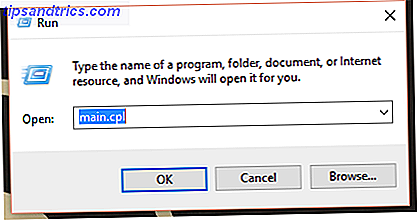
Tout d'abord, vous devrez lancer une boîte Exécuter en tapant "Exécuter" dans Cortana. Entrez Main.cpl, qui vous amènera à l'écran Propriétés de la souris. Vous allez vouloir accéder à l'onglet à l' extrême droite de l'écran . Ce que l'on appelle variera d'un ordinateur à l'autre, mais ce sera quelque chose comme les paramètres du périphérique, les paramètres du pavé tactile, TouchPad ou ThinkPad.
Au bas de cet onglet, cliquez sur Paramètres . De là, recherchez une option intitulée Scroll. Il devrait dire quelque chose comme la direction du commutateur, la direction inverse ou la direction de défilement inverse. Rappelez-vous, les options et le libellé exacts seront légèrement différents selon la société qui fabrique votre ordinateur, mais la méthode pour obtenir cette zone reste la même. Cela s'applique uniquement à Synaptics TouchPad Comment désactiver le pavé tactile pendant que vous tapez Comment désactiver le pavé tactile pendant que vous tapez Lire plus précisément.

Dans certains cas, si vous avez un autre type de pavé tactile, vous n'aurez pas besoin de le faire et vous pourrez modifier les paramètres en accédant à Paramètres, puis Périphériques, puis Souris et Pavé tactile . Vers le bas de la page est une case à cocher pour la direction de défilement inverse.
Encore une fois, la méthode que vous utilisez dépend de votre ordinateur, mais entre les deux, vous serez en mesure d'obtenir la direction que vous voulez.
Avez-vous déjà ressenti la misère du défilement dans le mauvais sens? Cela peut être terrible, nous le savons. Partagez vos histoires d'horreur dans les commentaires!
Crédit d'image: goldyg via ShutterStock

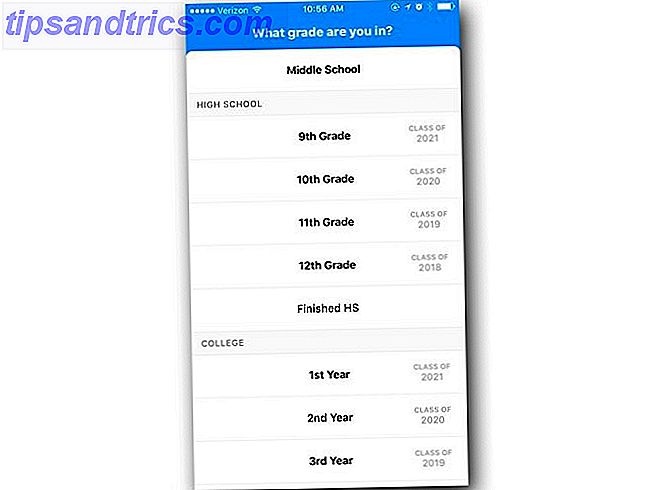
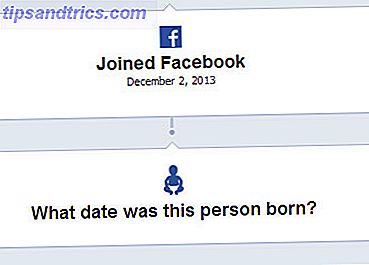
![Sujets tendance de Facebook - Devriez-vous cesser d'utiliser des hashtags maintenant? [Astuces Facebook hebdomadaires]](https://www.tipsandtrics.com/img/social-media/217/facebook-s-trending-topics-should-you-stop-using-hashtags-now.png)